قابلیتهای خاصِ ورد مایکروسافت
قابلیت های ورد مایکروسافت (Microsoft Word) به قدری زیاد هستند که هر کسی نمیتواند ادعا کند همه آنها را میشناسد و در امور روزانه خود به کار میگیرد. در این مقاله به معرفی برخی از این موارد میپردازیم که احتمالا با آنها آشنا نیستید.
بازدید : 770
زمان تقریبی مطالعه : 6 دقیقه
تاریخ : يکشنبه 1396/11/29

در این مقاله تعدادی از قابلیت های ورد مایکروسافت که اکثر کاربران با آنها آشنایی ندارند را مورد بررسی قرار دادهایم؛ از قابلیت ویرایش خودکار گرفته تا نوشتن معادله و مواردی از این قبیل. اگر میخواهید از این به بعد نهایت بهره را از برنامه کاربردی ورد ببرید.
- Researcher در وقت شما صرفهجویی خواهد کرد
شاید بخواهید برای کلاس خود یک متن کوتاه و یک صفحهای بنویسید یا برای پژوهش خود یک متن کوتاه را تایپ کنید. در همین زمینه یکی از قابلیت های ورد مایکروسافت میتواند به کمکتان بیاید. جهت دسترسی به این بخش به تب References رفته و در بخش Research گزینه Researcher را انتخاب کنید. وقتی که نوار کناری مربوط به این قسمت باز شد، کلیدواژه یا عبارت مورد نظر خود را در باکس جستوجو وارد کنید. این ابزار به کمک موتور بینگ عبارت مورد نظر شما را در اینترنت جست و جو کرده و نتایج مربوطه را در همان نوار کناری ارائه میکند.برنامه ورد را باز کرده و بر روی نوار انتهای صفحه کلیک راست کنید. یک منو با نام Customise Status Bar نمایش داده میشود. در اینجا تعداد زیادی گزینه را جهت شخصیسازی نوار مذکور مشاهده میکنید. مطابق با نیاز خود میتوانید آنها را ویرایش کنید.
- استفاده از بخش Accessibility Checker
اگر میخواهید افراد معلول و ناتوان بتوانند از مقالات و اسناد شما نهایت بهره را ببرند و امکان مطالعه و ویرایش برای آنها فراهم باشد، حتما باید از این قابلیت ورد استفاده کنید. این یکی دیگر از قابلیت های ورد مایکروسافت است که سند شما را اسکن کرده و مشکلات احتمالی را شناسایی و برطرف میکند.مواردی که توسط این ابزار مورد بررسی قرار میگیرند عبارتند از استایل عناوین در متن، کارکترهای سفید تکراری و کپشنهای بسته برای ویدیوها. زمانی که آماده هستید تا بررسی بر روی سند شما صورت گیرد، به تب Review در برنامه ورد رفته و گزینه Check Accessibility را انتخاب کنید.
- افزودن یک ویدیو آنلاین
یکی دیگر از قابلیت های ورد مایکروسافت در همین راستا طراحی شده است و امکان افزودن یک ویدیو آنلاین به کمک آن فراهم شده تا در کنار کلمات و متن کاربر قرار گیرد. به تب Insert در برنامه رفته و در بخش Media گزینه Online Video را انتخاب کنید. حالا در اینجا برای افزودن ویدیو سه گزینه پیش رو دارید. میتوانید در موتور جستوجوی بینگ یا شبکه اجتماعی یوتیوب به جست و جو پرداخته یا کد مخصوص embed ویدیو را در باکس مربوطه وارد کنید.- مقایسه یا ادغام اسناد
آیا تاکنون برای تکمیل پروژه خاصی مجبور به مقایسه و یا ادغام دو یا چند سند بودهاید؟ برای چنین شرایطی قابلیت Compare and Combine ورد به کمک شما میآید. پس از اینکه تمام اسناد مورد نظر خود را تعیین کردید، امکان قرار دادن یک برچسب (Label) خاص برای پروژه وجود دارد. همچنین برای اعمال تنظیمات بیشتر گزینه More را انتخاب کنید.- افزودن نمودارهای هوشمند در ورد
اگر بیشتر با نمودار و چارتهای مختلف سروکار دارید، بهتر است به جای برنامه ورد مایکروسافت از اکسل (Microsoft Excel) استفاده کنید. با این حال یکی دیگر از قابلیت های ورد مایکروسافت با نام Smart Art مخصوص طراحی و ایجاد نمودار در اسناد کاربران است.مکان مورد نظر در سند ورد خود را مشخص کنید و سپس به تب Insert بروید و در بخش illustrations گزینه Smart Art را انتخاب کنید. حالا یک پنجره پاپ آپ در رایانه ظاهر میشود تا نوع نمودار مد نظر کاربر در آن مشخص شود. در اینجا موارد مختلفی نظیر نمودارهای فرایندی، مراتبی، هرمی و ارتباطی برای کاربران در دسترس هستند. مطابق با نیاز خود یکی از موارد مذکور را انتخاب کنید.
- ابزارهای یادگیری در ورد
بخش Learning Tools در برنامه مایکروسافت به کاربر کمک میکند تا مهارت خواندن خود را تقویت کنند. بر روی تب View رفته و گزینه Learning Tools را در منو انتخاب کنید. در اینجا متوجه میشوید که قابلیت Read Aloud نیز در دسترس قرار گرفته است. اما چند ابزار دیگر در همین منو عبارتند از:طول ستون (Column Width): این گزینه طول خطوط را جهت تمرکز بیشتر کاربران تغییر میدهد.
رنگ صفحه (Page Color): جهت خواندن آسانتر و بهتر صفحه توسط کاربران رنگ پسزمینه را تغییر میدهد.
فاصله متون (Text Spacing): با این ابزار میتوان فاصله بین خطوط و کلمات را افزایش داد تا راحتتر متن را با سرعت بیشتر بخوانیم.
هجا (Syllables): قرار دادن علامت بین هجاهای هر کلمه با این قابلیت، خواندن متون را آسانتر میکند.
- شخصیسازی ورد با تنظیمات پیشرفته
اکثر کاربران از برنامه ورد با تنظیمات و حالات پیشفرض آن استفاده میکنند و دلیلی برای تغییر آنها نمیبینند. جهت دسترسی به این تنظیمات باید بر روی File کلیک کرده و به بخش Options بروید. در پنجره پاپآپ بر روی گزینه Advanced کلیک کنید. توجه داشته باشید تمامی مواردی که اینجا تغییر میدهید قابل بازگشت هستند.- شخصیسازی نوار ابزار مطابق با نیار خود
نوارهای بالای صفحه ورد از جمله کاربردیترین بخشهای برنامه به حساب میآیند. جهت شخصیسازی این بخش کافیست به ترتیب به بخش File و Options بروید. حالا در اینجا امکان اعمال تغییرات مد نظر کاربران وجود دارد. مطابق تصویر زیر جهت ویرایش تنظیمات Ribbon یا نوار ابزار، بر روی گزینه مورد نظر خود کلیک کنید.- تغییر تنظیمات مربوط به نوار وضعیت
یکی دیگر از بخشهایی که کاربران نمیدانند امکان شخصیسازی آن وجود دارد، نوار وضعیت برنامه ورد است، این نوار در انتهای پنجره ورد قرار دارد. ممکن است شخصیسازی این بخش محدود باشد، اما قطعا به کار شما میآید و سرعت عملتان را بالا خواهد برد.منبع: گجت نیوز




















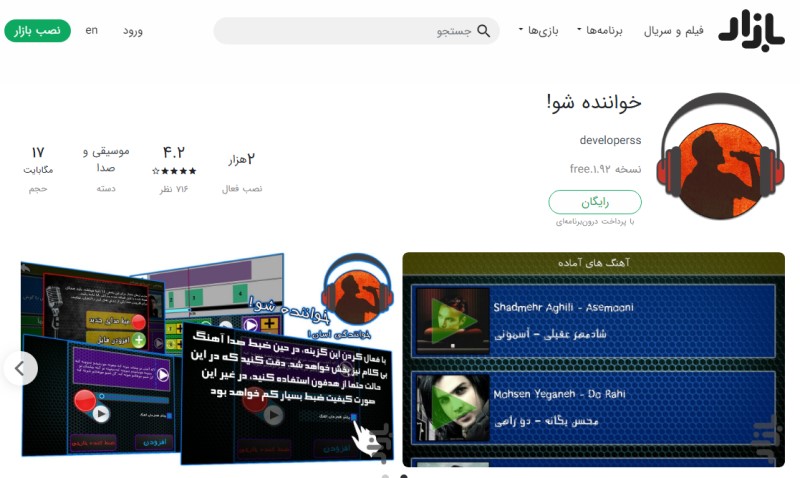

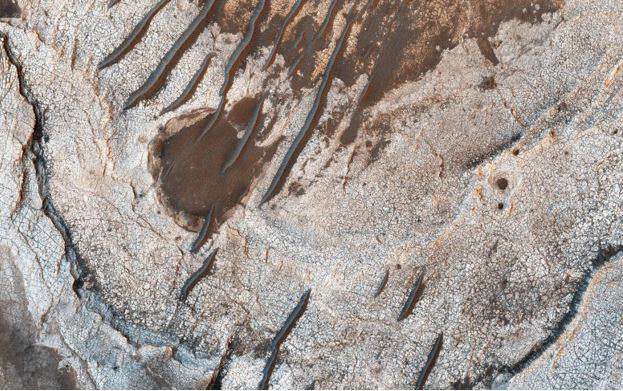
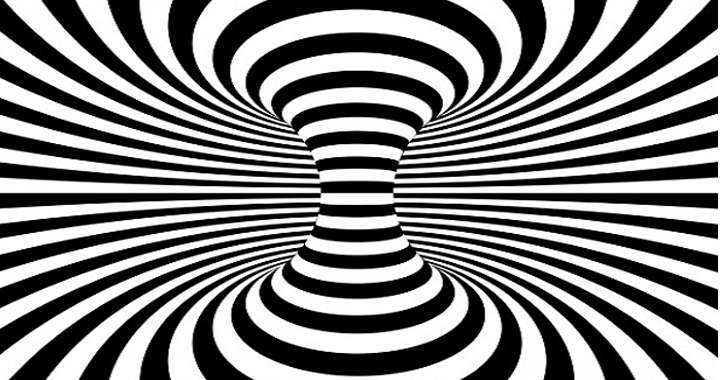
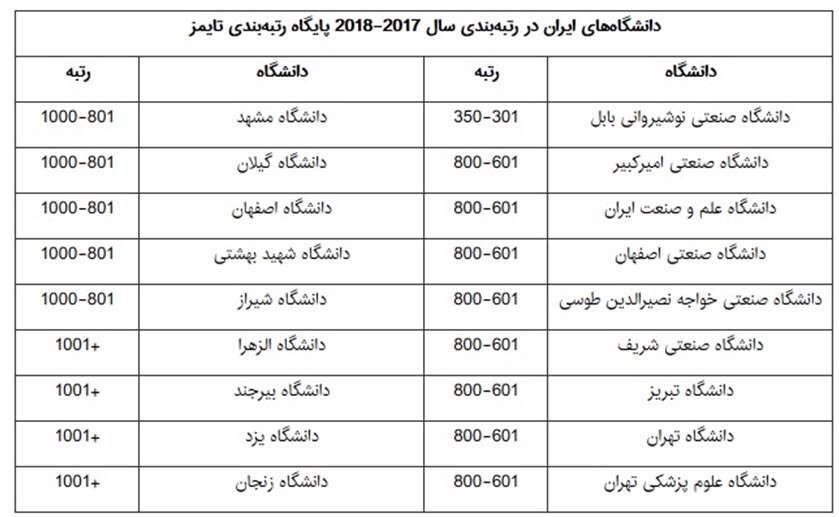
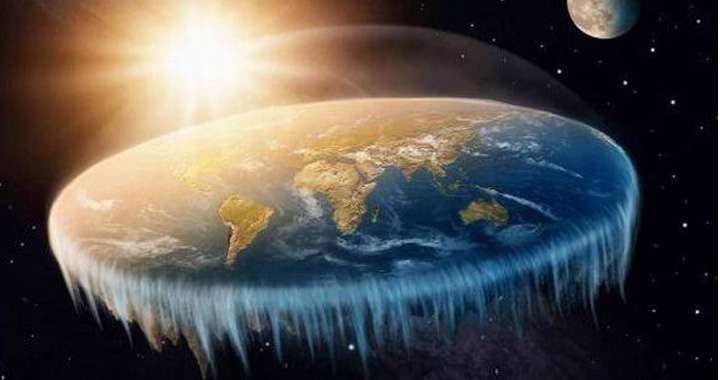

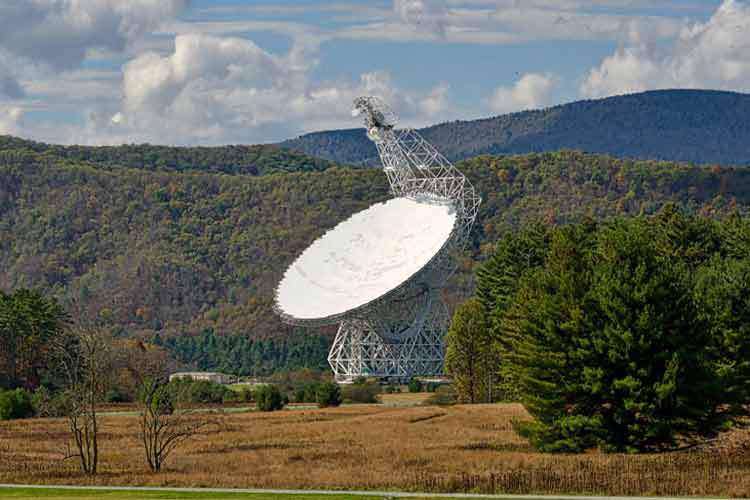
عدد زیر را وارد کنید